Battery Status 0.1 – Controle o uso da sua bateria
Melhore o uso da bateria do seu PC no Ubuntu Linux
Todos nós sabemos que a autonomia de uma bateria está normalmente associada à gestão que o sistema operativo/utilizador faz dela. Actualmente os sistemas operativos já possuem ferramentas para realizar essa gestão, no entanto há ferramentas bem mais completas.
Hoje apresento-vos o Battery Status, é uma aplicação que permite visualizar toda a informação sobre o estado da bateria do nosso computador.
Battery Status é uma aplicação bastante completa, que permite visualizar toda a informação sobre o estado da bateria do nosso computador com o sistema operativo Ubuntu Linux.
O Battery Status oferece muito mais opções quando comparado com a applet que vem por omissão no Ubuntu.
Como instalar no Ubuntu 10.04?
Para instalar, abrimos o terminal, e inserimos os seguintes comandos:
sudo add-apt-repository ppa:iaz/battery-status sudo apt-get update sudo apt-get install battery-status |
Como inserir o ícone na barra superior?
Depois de instalado devemos ir a barra superior, clicar com o botão do rato do lado direito, e escolher Add to Panel
Depois devemos procurar por Battery Applet
Em seguida, podemos personalizar o modo de apresentação (Ícon Only, Time, Percentage) da informação relacionada com a nossa bateria
A aplicação possibilita também as configurações tradicionais, associadas às acções que o sistema operativo deve realizar quando o PC está a ser alimentado por AC ou por bateria.
Outra das opções é o Power Source: Battery que permite visualizar todas as informações sobre as características técnicas da nossa bateria, Processador e adaptador AC.
Para finalizar, o utilizador poderá visualizar a qualquer momento todas as estatísticas associadas ao uso da bateria (informações sobre a capacidade actual da bateria e carregamento da bateria).
Depois dos testes realizados, consideramos o Battery Status uma aplicação bastante completa e importante para quem gosta de controlar a autonomia da sua bateria. Experimentem e dêem o vosso feedback.
Artigos relacionados
- Toda a verdade sobre baterias de Lítio
- Conserve a bateria do seu computador portátil
- Windows 7 Battery Bar – Simplifique a sua bateria
- BatteryCare 0.9.7.10 – Para conhecer mais sobre a sua bateria
![]() Homepage: BatteryStatus
Homepage: BatteryStatus
Este artigo tem mais de um ano

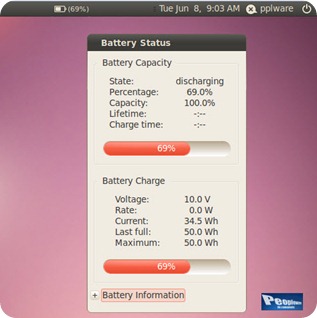






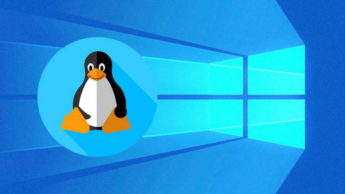

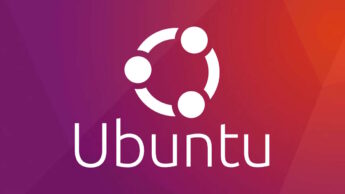



















Eh pá, esta é daquelas pérolas nada como ter controlo sobre o comportamento da bateria com um applet nativo do Gnome.
grande dica pedro 😉
EU AMEI ESSE PRUDUÇAO QUE MIM AJUDOU MUITO E EU MANDO UM BEIJO
Boa dica, obrigado 😉
não há planos para fazer um guia sobre undervolting no ubuntu? consome um bocado de energia a mais e não achei nenhum artigo mais actual e que me fosse útil.
Obrigado
Isso era muito bom! Também gostava de fazer isso no meu Ubuntu!
Também queria isso!!!
Olá,
Na Netbook remix do ubuntu, ao clicar com o botão do rato do lado direito na barra superior, não aparece a opcção Add to Panel.
Algum caminho alternativo?
obrigado
Também tentei adicionar coisas no tray no netbook remix mas não consegui.. Não percebo porquê..
http://ubuntuforums.org/showthread.php?t=1197946
Here’s what you need to do to add additional applets to the panel. The reason you only get “Preferences, About, Remove from panel, etc.” when you right click on the panel is because the Window-Picker applet takes up whatever room is left on the panel whether you can see it or not.
What I do to add new applets to the panel is I right click on the Go-Home applet (the Ubuntu logo), uncheck “Lock to panel” if it is checked, right click on it again and select “Move”. Move the Go-Home applet over to the right a little way and then click in the open space that it left. You should then be able to right click on that area and select “Add to panel”. Now position the new applet you added to wherever you want it, move the “Go-Home” applet back to it’s original position, and you’re done.
Olá,
Após seguir todos os passos, não me aparece na lista de “add to panel”.
Parece-me bastante util, mas não consigo instalar.
Alguém me pode dar uma dica.
Obrigado